

飞书作为一款企业级在线协作工具,不仅提供了即时通讯功能,还集成了云文档服务,使得团队成员可以随时随地进行文档的共享与协作。在飞书中上传云文档十分便捷,下面将详细介绍通过电脑和手机两种不同设备上传云文档的操作步骤。
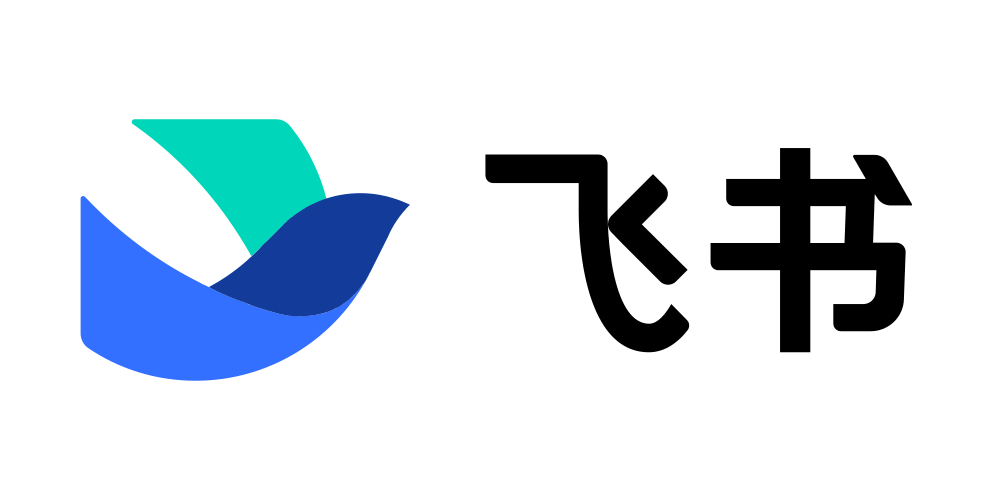
1.使用飞书电脑版上传云文档,首先需打开飞书应用。用户可以通过双击桌面上的飞书快捷方式或在开始菜单中找到飞书并启动。启动后,飞书的主界面将呈现在用户面前。
2.在飞书主界面,用户可以清晰地看到左侧的功能栏,其中就包括【云空间】图标。点击该图标,即可进入云空间的管理界面。在云空间界面中,用户可以看到之前已经上传的文件和文件夹,以及云空间的使用情况。

3.为了上传新的云文档,用户需要点击界面右侧的【上传】按钮。此时,系统会弹出一个文件选择对话框,用户可以在其中浏览并选择本地想要上传的文件。选择好文件后,点击【打开】按钮,飞书便会开始上传该文件到云空间。
4.上传完成后,用户可以在云空间中看到新上传的文件,并可以对其进行预览、编辑、分享等操作。这样,团队成员就可以随时访问和协作这个文件了。

1.对于手机用户来说,上传云文档到飞书同样简便。首先,用户需要打开手机上的飞书应用,并在应用中找到【云文档】功能。
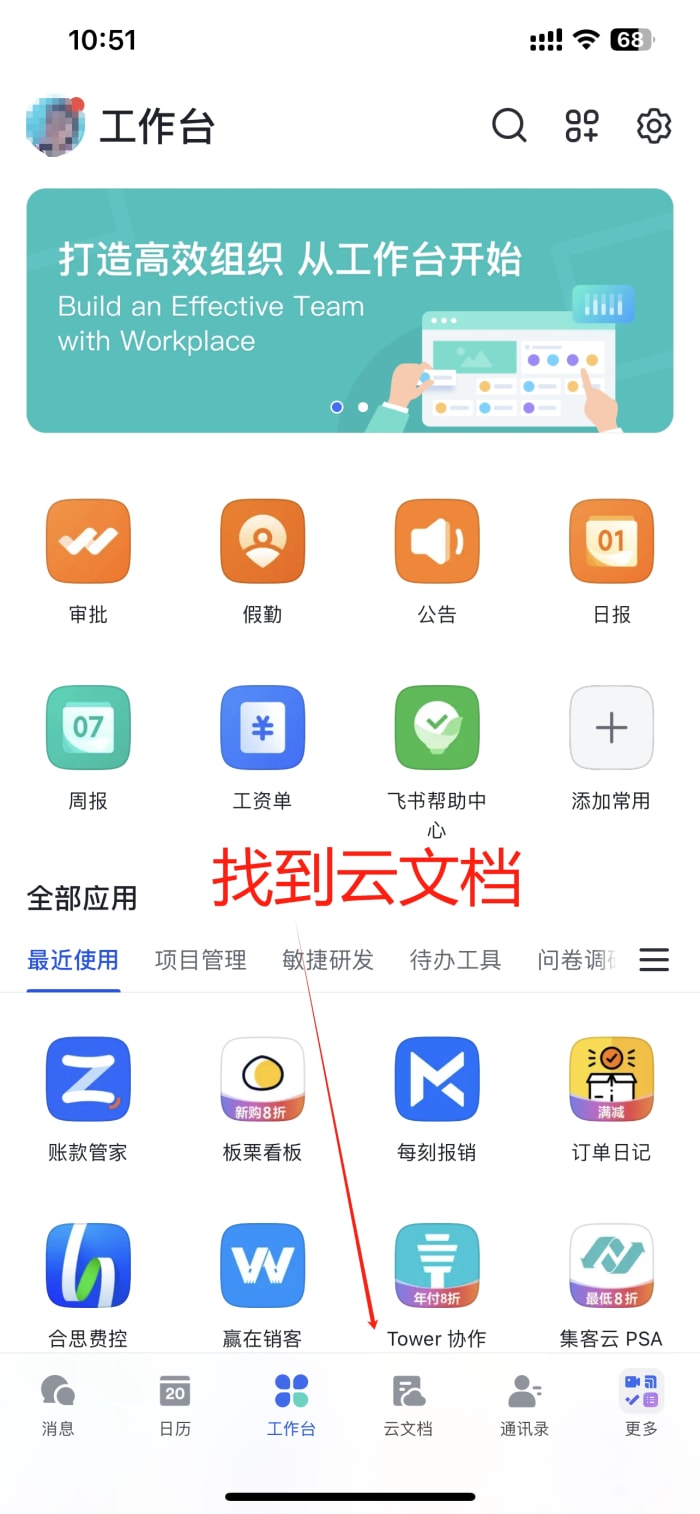
2.进入云文档界面后,用户可以看到自己的云文档空间,包括已上传的文件和文件夹。为了上传新文件,用户需要点击界面中的【我的空间】,进入个人云文档存储空间。
3.在我的空间页面中,用户会看到一个“+”图标,点击这个图标,就可以选择并上传手机中的文件到云文档了。上传过程中,用户可以查看上传进度,并在上传完成后对文件进行各种操作。
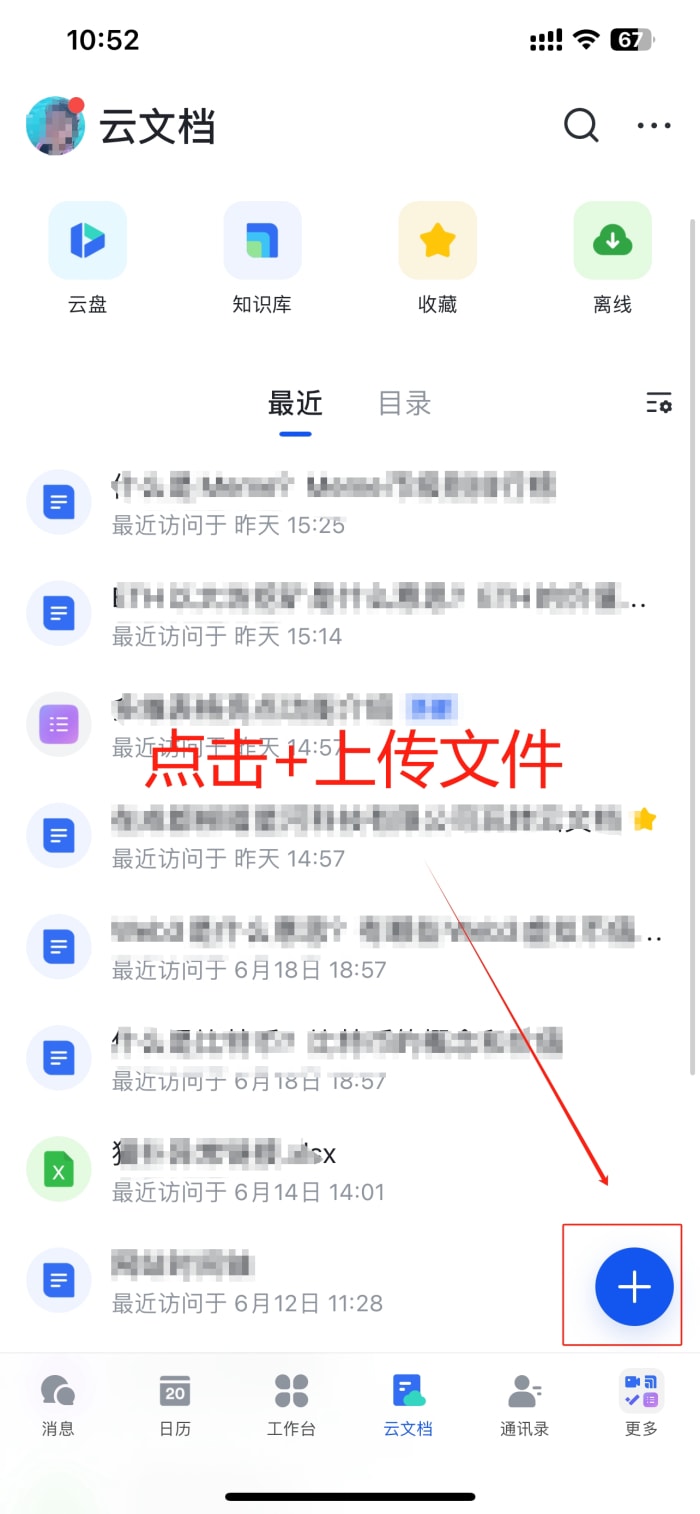
值得一提的是,飞书支持上传多种格式的文件,包括但不限于.doc、.ppt、.pdf等,这使得用户可以轻松分享和协作各种类型的文档。同时,飞书还提供了在线预览功能,用户无需下载文件即可查看文件内容,大大提高了协作效率。
飞书通过其在线协作功能,为用户提供了一个便捷、高效的云文档共享和协作平台。无论是通过电脑还是手机,用户都可以轻松上传和管理云文档,实现与团队成员的实时协作。在实际使用中,飞书的这些功能将极大地提升团队的工作效率和协作效果。
关键词标签:飞书,在线协作
相关阅读 全面指南:钉钉使用手册及高效在线协作技巧 全面指南:如何开始使用 Asana 实现高效项目管理和在线协作 飞书核心功能有哪些?怎么进行团队协同操作? 异地办公怎么用飞书云文档进行远程协同工作 利用 PingCode 进行敏捷开发中的高效在线协作与迭代管理 飞书文档快速上手教程
热门文章
 企业微信收款收到的钱在哪里,企业微信收款是到对公账户吗?
企业微信收款收到的钱在哪里,企业微信收款是到对公账户吗?
 企业微信功能怎么使用的?企业微信功能使用教程
企业微信功能怎么使用的?企业微信功能使用教程
 企业微信哪些功能是收费的?企业微信功能收费标准一览
企业微信哪些功能是收费的?企业微信功能收费标准一览
 企业微信app怎么下载 企业微信app下载安装教程最新版
企业微信app怎么下载 企业微信app下载安装教程最新版
 Lark飞书软件桌面客户端
Lark飞书软件桌面客户端时间:2024-12-03 10:38:26
 飞书苹果ios版app
飞书苹果ios版app时间:2024-12-03 09:43:13
 飞书移动办公软件
飞书移动办公软件时间:2024-04-12 13:58:04
 飞书手机版(Lark)
飞书手机版(Lark)时间:2023-12-24 12:57:23
 百朗飞书手机版
百朗飞书手机版时间:2023-05-05 19:55:22
 飞书极速版app官方版
飞书极速版app官方版时间:2022-11-13 22:41:47
人气排行 如何使用飞书分享在线文档 钉钉使用教程:如何迁移聊天记录到新手机上? 飞书教程:别人发的飞书链接怎么用app打开 飞书怎么注销账号(企业成员版) 华为WeLink实战宝典:协同无忧 飞书的聊天记录会被领导看到吗?飞书聊天隐私设置 Apple Watch的NFC功能使用指南 Microsoft Office Online小白入门教程:轻松掌握在线协作新技能
查看所有0条评论>>